为最重要的KPIs指标创建性能控制面板
在BSC Designer的控制面板上显示性能数据。增加新的图表,创建多个控制面板,筛选您需要查看的数据。
遵循以下步骤,访问控制面板:
- 在 BSC Designer 线上版 登录您的账户
- 打开任意计分卡
- 前往
控制面板 选项卡
创建新的控制面板
在 BSC Designer 线上版当中,任意计分卡都可以包括多个性能控制面板。使用工具栏,位于 控制面板 选项卡,您可以完成以下操作:
- 在计分卡的可用控制面板之间切换:
- 添加新的控制面板
- 为控制面板添加图表
- 重命名现有的控制面板
- 删除控制面板
- 导出控制面板为图片文件


为控制面板添加新的图表
遵循以下步骤,为控制面板添加新的图表:
- 打开任意计分卡,前往
控制面板 选项卡
- 点击工具栏中的 增加… 按钮
- 选择一个指标,作为图表数据源
- 从下拉列表选择图表类型
- 选择是否在控制面板上显示 值、性能或进度
- 点击 确认 完成操作
调整图表属性
在 BSC Designer 线上版中,可以根据自己的需要移动图表或调整图表的大小。
删除图表:
- 鼠标光标移至图表上
- 点击出现的红色叉叉图标
调整图表大小:
- 将鼠标指针移至图表边缘
- 按住鼠标按钮,根据需要调整图表大小
- 释放鼠标按钮
有些图表(比如时间表)可以额外进行自定义。
- 将鼠标指针移至图表上
- 将显示附加控件
- 使用“齿轮”按钮自定义图表内容,比如,改变图表上显示的时间段
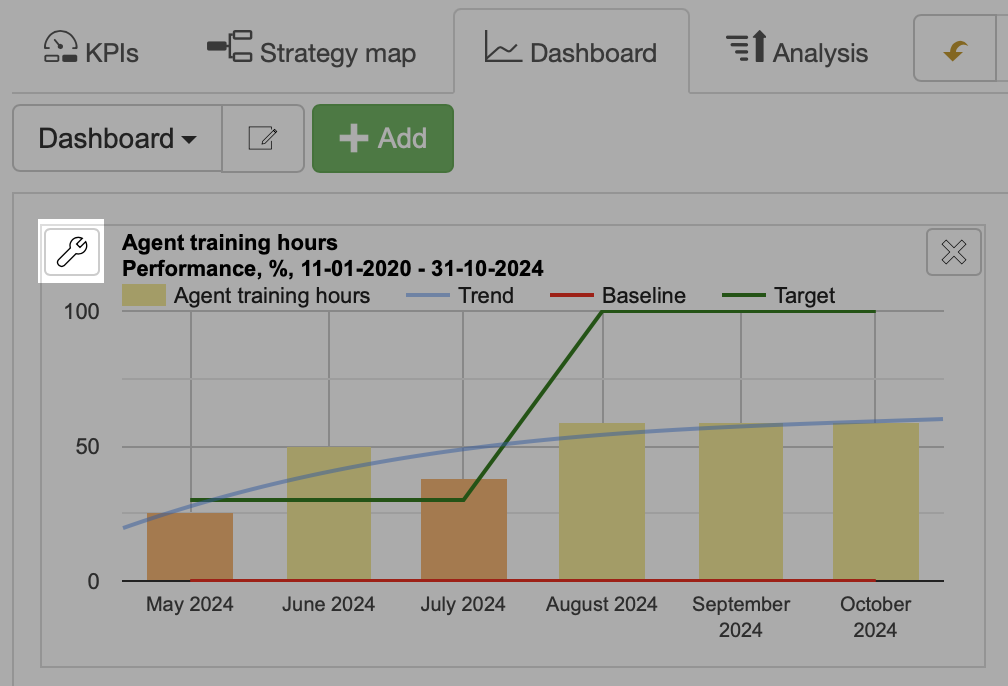
控制面板模板
如果您计划为不同的计分卡使用同一个布局,最好创建一个控制面板模板:- 点击 编辑控制面板属性 按钮
- 点击 保存为模板
新的模板将出现在控制面板列表当中。
现有控制面板模板管理,请前往 ![]() > 设置 > 工作流程选项卡。
> 设置 > 工作流程选项卡。